關於Line到底要怎麼備份其實一直都深深困擾著不少人,所以今天宇恩就要分別針對使用iOS和Android的獺友來進行超簡單的教學啦!
iOS
在iPhone上Line可以透過iCloud來進行備份,只要到「設定」中點選「聊天•通話」,就可以看到「備份聊天記錄」的選項

接著只要按下「馬上進行備份」,系統就會開始壓縮龐大的資料們,等運算完後就會幫你把對話內容輕鬆上傳到iCloud上嚕!

如果還是不放心到底有沒有備份成功的獺友可以再去iCloud用量那邊確認一下備份前後Line的儲存空間用量變化唷!
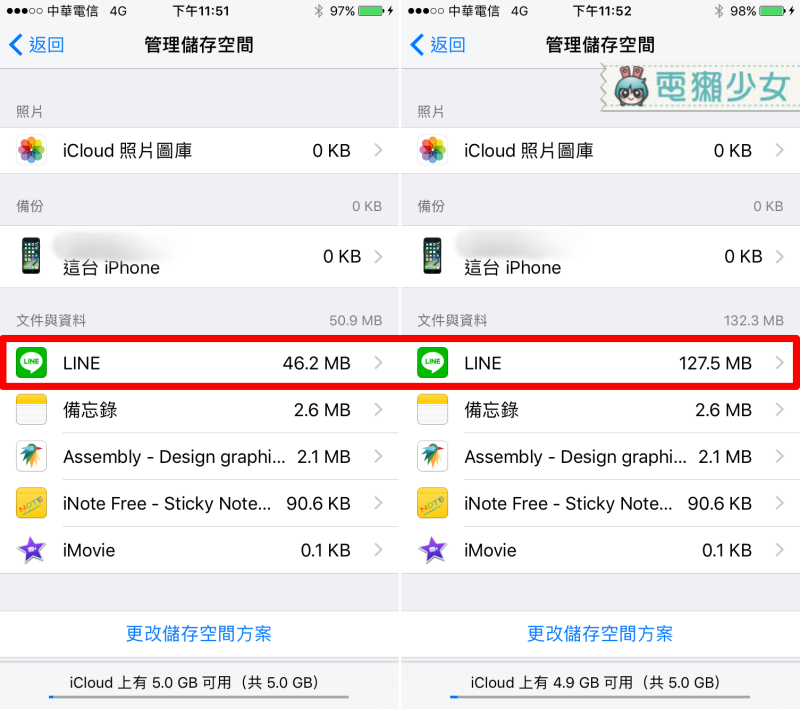
Android
好消息~Android終於在今天(5/31)宣布也開放雲端備份啦!!操作步驟跟iOS有點像,一樣打開「設定」中的「聊天•通話」
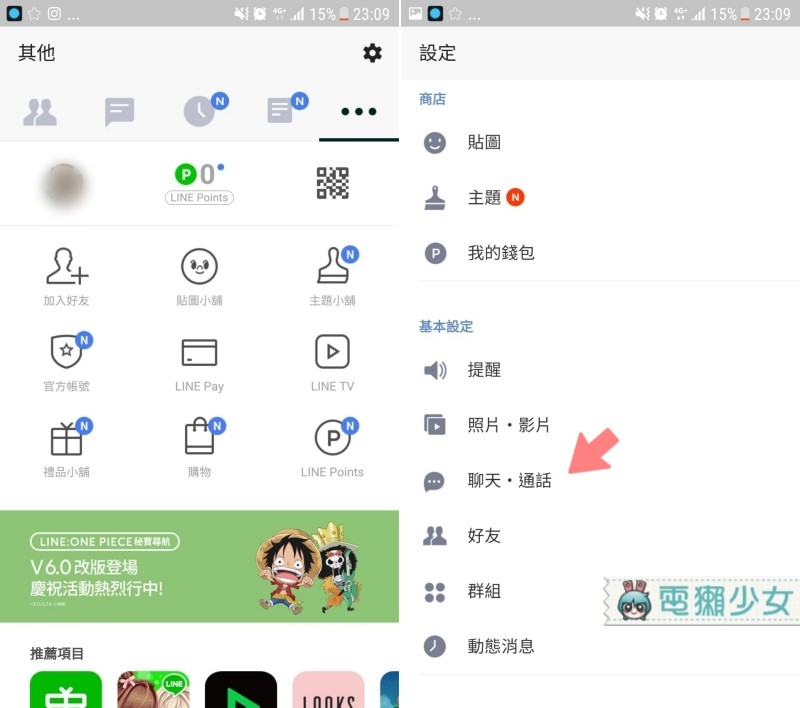
接著選擇最上方「備份及復原聊天記錄」,然後點選「備份至Google雲端硬碟」

最後綁定一個Google帳號,並允許開放權限即可開始備份囉!
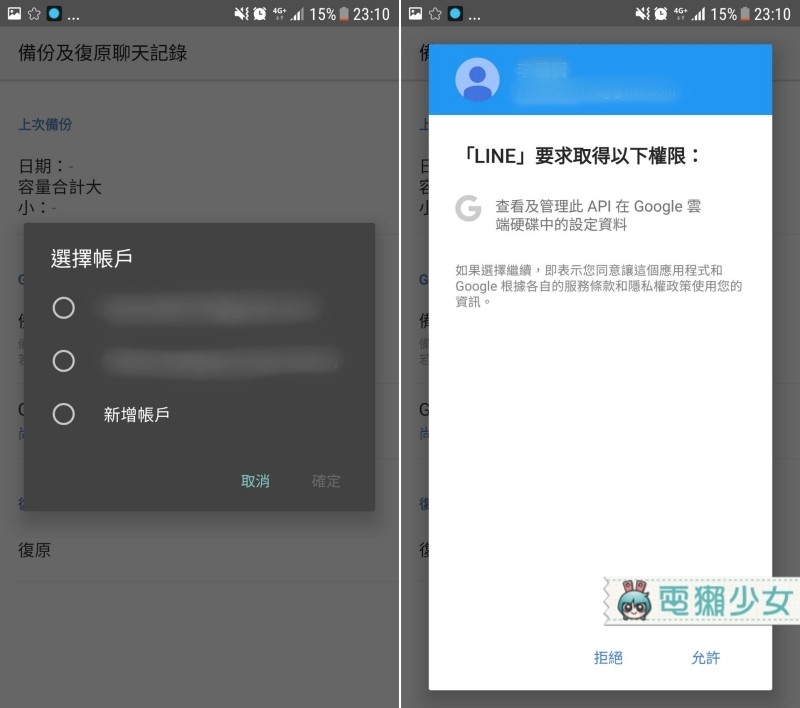
備份完之後就可以在「上次備份」的地方看到前一次備份的日期以及容量就大功告成啦!

但目前似乎在Google雲端硬碟是看不到備份內容的,如果想要實際測試的話可以試著拿另外一台裝置登入看看你的Line有沒有辦法直接無痛轉移所有內容唷!
▼感謝咱們家小編親身測試,她原本是使用Sony的手機,結果換成用HTC U11登入後所有的訊息通通都還在呢!
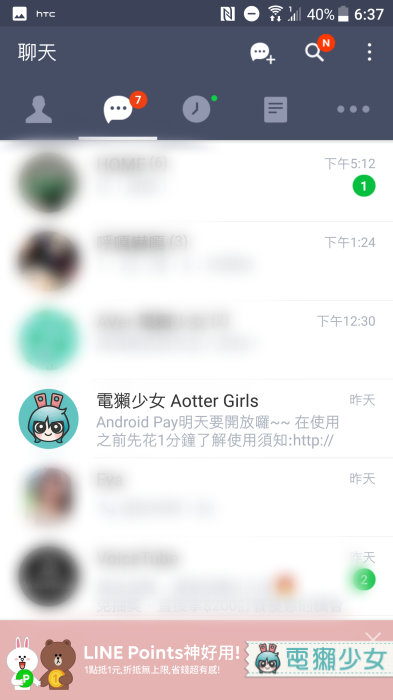
不過在Android還沒開放雲端備份之前其實還有另外一個稍微辛苦一點點的備份方式,是必須要針對個別的聊天室來進行備份的喔
▼在聊天室中點開「設定」,就能看到「備份聊天記錄」,接著你就可以選擇是只要單純複製文字內容或者是連圖片、影片等檔案通通都要備份唷

▼如果是單純備份文字檔的話就可以直接儲存到像是備忘錄啊、OneNote、雲端印碟等等的資料夾中,但備份所有完整的內容的話因為檔案會比較大,所以系統會將你備份的內容以郵件的方式寄到你的信箱中,之後若是換了新裝置了話只要在進行匯入的動作就可以看到過往的聊天記錄啦

Line Keep
除了iOS和Android個別的備份教學之外,其實Line在App版和電腦版都有Line Keep這項功能,這是Line提供每個人1GB的雲端空間,可以讓用戶將一些想珍藏的檔案或是文字儲存下來的小服務,之前咱們家詩伊有寫過要怎麼使用「Line Keep」忘記的趕快去複習一下吧!
小結
對許多人來說,Line已經是除了Facebook、Instagram之外每天起床的必讀清單了!如何快速、完整的將聊天內容保留下來一直是大家很care的一件事,尤其像宇恩是非常念舊的人,常常時不時就會打開和朋友的對話紀錄去回味一下(到底是多閒😂),如果因為換新裝置就必須全部打掉重練那真的是會讓人非常桑心,所以希望今天的簡單小教學對獺友們有幫助囉~如果有什麼更好的備份方法也歡迎大家在底下留言跟我們討論啦~
✅獺友募集中!!加入電獺少女LINE@生活圈,每天都有好玩的事情LINE給你哦
